


Fitbit Versa est génial d'avoir. Vous pouvez y transférer une partie de votre musique. Si vous avez déjà essayé de le faire dans le passé, vous avez probablement rencontré des problèmes. Par exemple, certaines chansons n'ont pas pu être lues. Cela peut arriver. Voici comment transférer de la musique sur Fitbit Versa correctement afin que vous puissiez éviter les problèmes à l'avenir.
Vous pouvez télécharger environ 300 chansons vers Versa. Cependant, vous ne pouvez que les fichiers que vous possédez. Pour aggraver les choses, les services de streaming de musique tels que Apple Music n'est pas pris en charge par Versa. Cela vous amènerait à vous demander comment transférer de la musique sur Fitbit Versa. Continuez à lire pour apprendre le chemin.
Guide des matières Partie 1. Qu'est-ce que Fitbit Versa?Partie 2. Méthodes de transfert de musique vers Fitbit VersaPartie 3. Conclusion
Avant d'apprendre à transférer de la musique sur Fitbit Versa, il est préférable de vous familiariser avec celle-ci en premier. Fitbit Versa est assez populaire de nos jours. Vous en avez probablement déjà entendu parler. Après tout, de plus en plus de gens utilisent ce type particulier de suivi d'activité. C'est une smartwatch et un tracker d'activité physique. Il suffit de dire que c'est comme un ordinateur que vous pouvez porter à votre poignet.
Oui, vous pouvez transférer de la musique sur Fitbit Versa. Le fait est qu'il ne prend pas en charge les services de streaming de musique populaires tels que Apple Music. Par conséquent, vous ne pourrez pas diffuser de musique à partir d'Apple Music. C'est tout simplement trop triste, surtout si vous êtes un auditeur dédié à Apple Music.
La bonne nouvelle est qu'il existe une solution de contournement. Vous pouvez télécharger et convertir votre musique Apple afin de pouvoir la transférer vers Fitbit Versa.
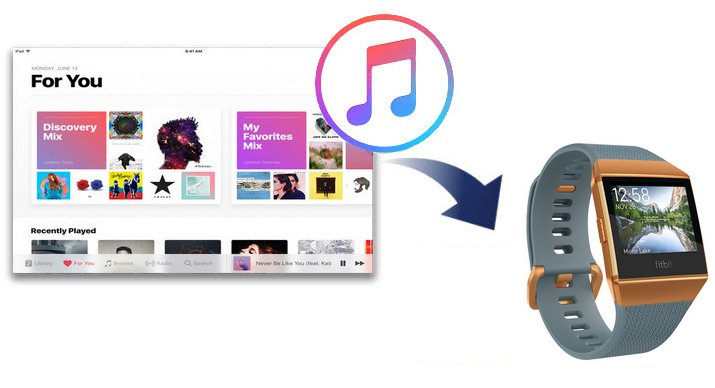
Avant même de penser à transférer de la musique vers Fitbit Versa, vous devez d'abord penser à convertir et à télécharger de la musique. Cela est particulièrement vrai si vous voulez savoir comment transférer de la musique vers Fitbit Versa. Lisez les différentes façons dont vous pouvez télécharger, convertir et transférer de la musique vers Fitbit Versa.
Le site de DumpMedia Apple Music Converter est le meilleur programme que vous pouvez utiliser. Il convertit non seulement votre Apple Music dans un format de fichier pris en charge par Fitbit Versa, mais il supprime également le DRM de la chanson. Il est possible de transférer votre musique iTunes vers Spotify également.
Si vous souhaitez un transfert fluide de vos chansons Apple Music vers votre Fitbit Versa, il est préférable d'utiliser le DumpMedia Apple Music Converter pour convertir et télécharger vos chansons. Les étapes ci-dessous vous montreront comment l'utiliser.
Découvrez les étapes plus détaillées sur la façon d'utiliser le DumpMedia Convertisseur de musique Apple.
Téléchargement gratuit Téléchargement gratuit
Il n'y a qu'un seul endroit où vous pouvez télécharger le DumpMedia Apple Music Converter et cela provient de leur site Web. Téléchargez le programme.
Une fois que vous ouvrez le DumpMedia Apple Music Converter sur votre ordinateur, vous verrez iTunes sur la partie gauche de l'écran. Cliquez dessus pour que toutes les chansons apparaissent sur l'écran principal. Choisissez ensuite les chansons que vous souhaitez convertir et télécharger.

Convertissez vos paramètres de sortie dans la partie inférieure de l'écran. Cliquez sur le format de sortie et choisissez un format de fichier. Cliquez ensuite sur le chemin de sortie pour sélectionner une destination pour votre téléchargement. Amenez ensuite votre curseur sur le bouton Convertir que vous voyez en bas à gauche de l'écran. Une fois que vous cliquez sur le bouton Convertir, le téléchargement démarre.

Maintenant que vous avez converti et téléchargé toutes vos chansons préférées d'Apple Music, vous pouvez enfin les transférer vers Fitbit Versa. Assurez-vous que votre ordinateur et Versa sont connectés au même réseau Wi-Fi.
Exécutez Fitbit Connect sur votre ordinateur afin de pouvoir vous connecter à votre compte. Une fois connecté, recherchez Gérer ma musique et cliquez dessus. Ouvrez ensuite l'application Musique sur Versa et appuyez sur Transférer de la musique. Une fois cela fait, votre Apple Music est transférée vers Fitbit Versa.
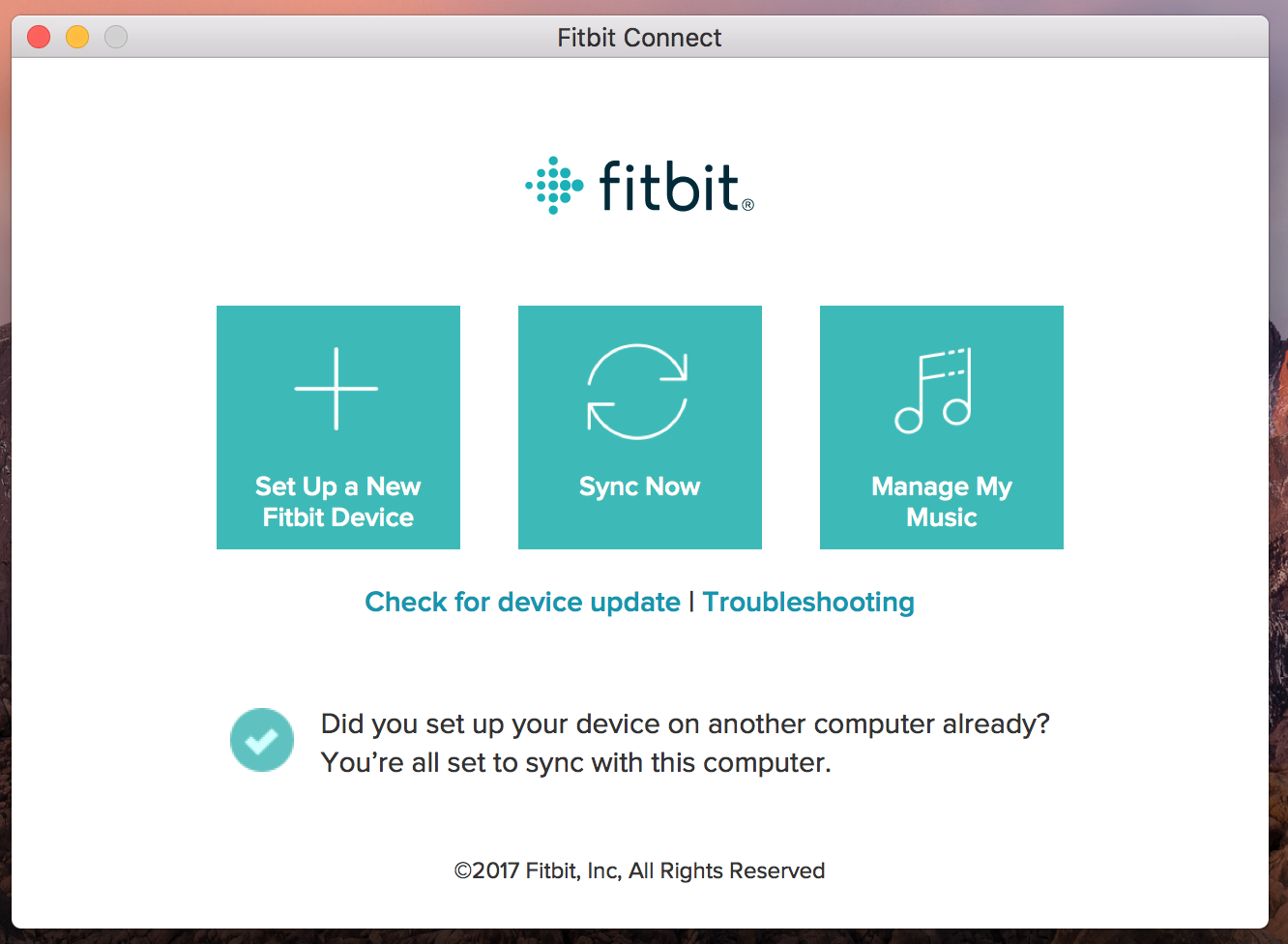
Astuce: Comment jouer Spotify Musique sur Fitbit Versa
Un autre programme que vous pouvez envisager d'utiliser est UkeySoft Apple Music Converter. Les étapes ci-dessous vous montreront comment transférer de la musique vers Fitbit Versa.
Vous pouvez télécharger UkeySoft Apple Music Converter depuis leur site Web. Lorsque vous accédez à leur site Web, cliquez sur le lien qui indique Convert Apple Music.
Une fois le programme téléchargé, exécutez-le afin de pouvoir l'utiliser immédiatement. Lancez le programme pour pouvoir choisir certaines de vos pistes musicales. Juste cliquez sur n'importe quelle playlist vous voyez sur la partie gauche de l'écran, les chansons de la playlist apparaîtront sur l'écran principal.
Vous pouvez ajuster le format de sortie dans la partie inférieure de l'écran. Vous pouvez également choisir un emplacement pour enregistrer votre sortie sur cette même partie de l'écran.
Une fois que vous êtes satisfait des paramètres de sortie de votre téléchargement, vous pouvez cliquer sur le bouton Convertir. Vous verrez ce bouton en haut à droite de l'écran.
Maintenant que vous avez converti et téléchargé certaines chansons de votre Apple Music, vous pouvez maintenant les transférer vers Fitbit Versa. Lancez et connectez-vous à votre compte Fitbit. Une fois dans votre compte, cliquez sur la photo du Fitbit Versa. Cliquez ensuite sur Media. Vous verrez trois options différentes. Choisissez Music Storage pour pouvoir accéder aux chansons que vous venez de télécharger.
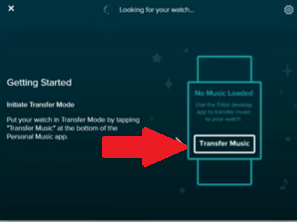
Un autre programme que vous pouvez envisager d'utiliser est DVDFab 10. Les étapes ci-dessous vous montreront comment l'utiliser.
Vous pouvez télécharger ce programme particulier depuis leur site Web. Accédez à leur site Web et choisissez le système approprié pour votre ordinateur.
Une fois que vous avez lancé le programme, recherchez l'onglet Utilitaires dans le menu supérieur. Cliquez dessus pour supprimer les DRM d'Apple Music. Une fenêtre contextuelle apparaîtra. Choisissez parmi les deux options que vous voyez dans la fenêtre contextuelle. Puisque vous souhaitez convertir, télécharger et transférer Apple Music, choisissez For Audio dans la fenêtre pop-up.
Vous devez vous assurer que vous êtes connecté à iTunes. Ensuite, placez votre curseur en haut à droite de l'écran et cliquez sur l'onglet qui dit Ajouter depuis iTunes.
Cochez les chansons que vous souhaitez convertir. Cliquez ensuite sur le bouton OK une fois que vous êtes prêt à télécharger. ensuite cliquez sur l'onglet Démarrer à droite, en bas de l'écran pour commencer à retirer le DRM.
Une fois que vos chansons ont été enregistrées dans un emplacement sur votre ordinateur, vous pouvez maintenant les transférer vers Fitbit Versa. Lancez Versa sur votre ordinateur, puis connectez-vous à votre compte Fitbit. Commencez à transférer de la musique sur Fitbit Versa.
Tu sais maintenant comment transférer de la musique sur Fitbit Versa. Ce n'est pas seulement de la musique ordinaire dont nous parlons ici, mais Apple Music.
Portez-vous un Fitbit? Si oui, comment y transférez-vous de la musique? Partagez certaines de vos astuces avec nos lecteurs.
